Samsung E790 silver: Дополнительные
Дополнительные : Samsung E790 silver
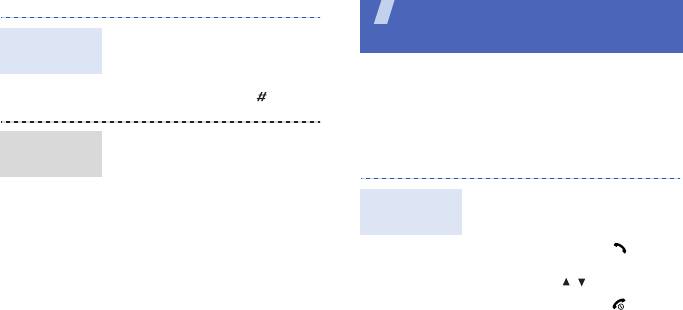
Дополнительные
Чтобы не беспокоить
Режим без
возможности телефона
окружающих, можно переключить
звука
Функции вызова, использование камеры,
телефон в режим «Без звука». В
воспроизведение музыкальных композиций, доступ в
режиме ожидания нажмите и
Интернет и другие специальные функции
удерживайте клавишу [].
Выполнение вызовов и ответы на
1. В режиме ожидания нажмите
Блокировка
программную клавишу
вызовы
телефона
<
Меню
> и выберите пункт
Настройки
→
Безопасность
1. В режиме ожидания введите
→
Блокировка телефона
.
Выполнение
код зоны и телефонный
вызова
2. Выберите пункт
Включено
.
номер.
3. Введите новый пароль длиной
2. Нажмите клавишу [].
от 4 до 8 цифр и нажмите
Громкость регулируется
программную клавишу <
Да
>.
клавишей [ / ].
4. Еще раз введите новый
3. Нажмите клавишу [] для
пароль и нажмите
завершения вызова.
программную клавишу <
Да
>.
16
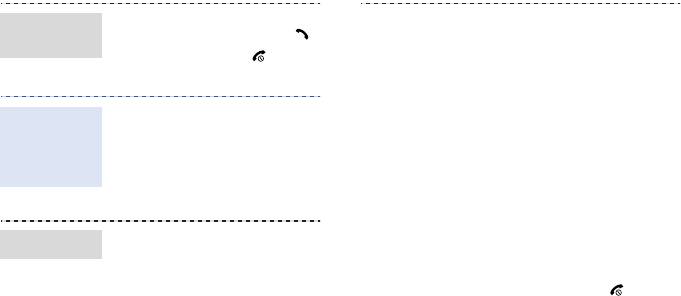
1. Чтобы ответить на входящий
3. Для добавления других
Ответ на
вызов, нажмите клавишу [].
участников повторите шаги 1
вызов
и 2.
2. Нажмите клавишу [] для
завершения вызова.
4. Во время конференции:
• Для частного разговора с
одним из участников,
Чтобы включить динамик громкой
Использование
нажмите программную
связи, нажмите клавишу [
OK
], а
функции
клавишу <
Опции
> и
потом <
Да
> во время вызова.
громкой связи
выберите пункт
Частный
Чтобы переключиться на
разговор
.
использование динамика,
• Нажмите программную
нажмите клавишу [
OK
] еще раз.
клавишу <
Опции
> и
выберите пункт
Удалить
,
1. Вызовите второго участника
чтобы закончить разговор
Конференция
во время звонка.
с одним из участников.
2. Нажмите программную
5. Для завершения конференции
клавишу <
Опции
> и выберите
нажмите клавишу [].
пункт
Объединить
.
17

Дополнительные возможности телефона
Использование камеры
1. В режиме ожидания нажмите
Просмотр
программную клавишу
фотографий
1. Чтобы включить камеру, в
<
Меню
> и выберите пункт
Фотосъемка
режиме ожидания нажмите и
Мои файлы
→
Картинки
→
удерживайте клавишу
Мои
фотографии
.
[Камера].
2. Выберите нужную
2. Направьте камеру на объект
фотографию.
съемки и настройте
изображение.
1. Чтобы включить камеру, в
3. Чтобы сделать снимок,
Съемка
режиме ожидания нажмите и
нажмите клавишу [
OK
] или
видеоклипа
удерживайте клавишу
[Камера]. Фотография будет
[Камера].
сохранена автоматически.
2. Нажмите клавишу [
1
] для
4.
Чтобы
сделать другой снимок,
перехода в режим записи.
нажмите клавишу <
Назад
>.
3. Для начала записи нажмите
клавишу [
OK
] или [Камера].
18
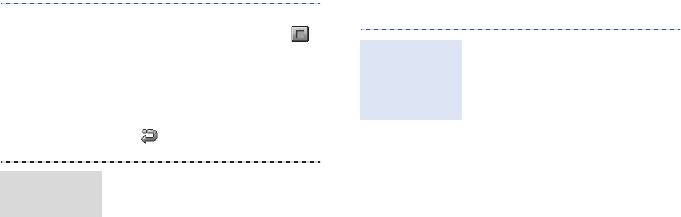
Воспроизведение музыки
4. Чтобы остановить запись,
нажмите клавишу [
OK
], < >
Чтобы скопировать музыкальные
или [Камера]. Видеоклип
Копирование
файлы в телефон, можно
сохраняется автоматически.
музыкальных
использовать следующие
файлов в
5. Для съемки следующего
способы.
видеоклипа нажмите
телефон
• Загрузить с помощью
программную клавишу
беспроводного подключения к
<>.
Интернету
• Загрузка с компьютера с
1. В режиме ожидания нажмите
помощью дополнительной
Просмотр
программную клавишу
программы Samsung PC
видеоклипа
<
Меню
> и выберите пункт
Studio. См. руководство
Мои файлы
→
Видео
→
Мои
пользователя Samsung PC
видеоклипы
.
Studio.
• Получить через Bluetooth.
2. Выберите нужный видеоклип.
• Копирование файлов на карту
памяти и установка карты в
телефон.
19
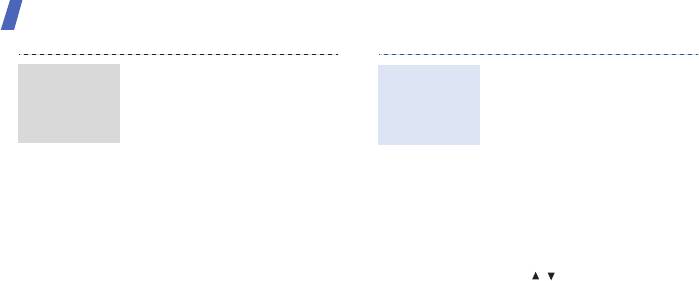
Дополнительные возможности телефона
1. В режиме ожидания нажмите
1. На экране MP3-плеера
Создание
Воспроизведе
программную клавишу
нажмите клавишу [
OK
].
списка
ние
<
Меню
> и выберите пункт
2. При воспроизведении
воспроизведе
музыкальных
Приложения
→
MP3-плеер
.
используйте следующие
ния
файлов
2. Нажмите программную
клавиши:
клавишу <
Опции
> и выберите
•
OK
. Приостановка или
пункт
Добавить музыку
→
из
продолжение
области памяти.
воспроизведения.
3. Нажмите клавишу [
OK
], чтобы
• Влево. Возврат к
выбрать файлы, а затем
предыдущему файлу.
нажмите программную
• Вправо. Переход к
клавишу <
Выбрать
>.
следующему файлу.
•/. Регулировка
4. Чтобы вернуться к MP3-
громкости.
плееру, нажмите
программную клавишу
3. Для остановки
<
Назад
>.
воспроизведения нажмите
клавишу [Вниз].
20
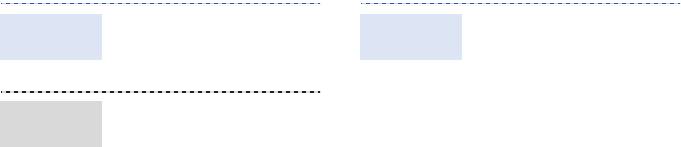
Доступ в Интернет Использование телефонной книги
В режиме ожидания нажмите
1. В режиме ожидания введите
Запуск веб-
Добавление
клавишу [
OK
]. Откроется
номер телефона и нажмите
браузера
контакта
домашняя страница оператора
программную клавишу
мобильной связи.
<
Опции
>.
2. Выберите пункт
Сохранить
→
• Для прокрутки страницы в
область памяти
→
Создать
.
Просмотр
браузере пользуйтесь
3. Выберите пункт
Телефон
и
веб-страниц
клавишами [Вверх] и [Вниз].
укажите тип телефонного
• Чтобы выбрать элемент,
номера.
нажмите клавишу [
OK
].
4. Укажите сведения о контакте.
• Чтобы вернуться к
5. Для сохранения контакта
предыдущей странице,
нажмите программную
нажмите программную
клавишу <
Сохран.
> или
клавишу <
Назад
>.
клавишу [
OK
].
• Чтобы открыть меню браузера,
нажмите программную
клавишу <
Опции
>.
21
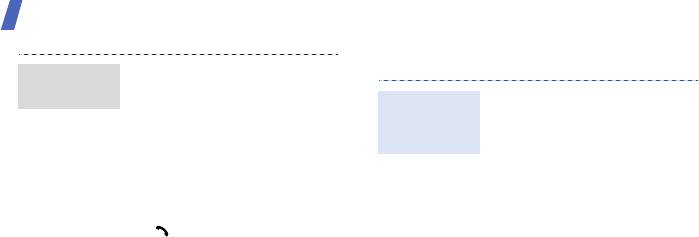
Дополнительные возможности телефона
Отправка сообщений
1. В режиме ожидания нажмите
Поиск
программную клавишу
контакта
1. В режиме ожидания нажмите
<
Контакты
>.
Отправка
программную клавишу
текстового
2. Введите несколько первых
<
Меню
> и выберите пункт
букв имени, которое
сообщения
Сообщения
→
Создать
требуется найти.
сообщение
→
SMS
3. Выберите контакт.
сообщение
.
4. Прокрутите список до нужного
2. Введите текст сообщения.
номера и нажмите клавишу
3. Нажмите программную
[] для набора номера или
клавишу <
Опции
> и выберите
клавишу [
OK
] для изменения
пункт
Только отправить
или
сведений о контакте.
Сохранить и отправить
.
4. Введите номера получателей.
5. Для отправки сообщения
нажмите клавишу [
OK
].
22
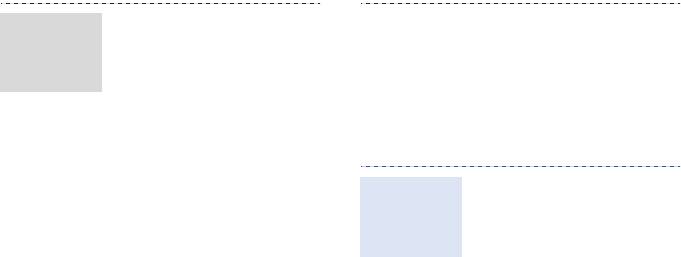
1. В режиме ожидания нажмите
8. Нажмите программную
Отправка
программную клавишу
клавишу <
Опции
> и выберите
мультимедий
<
Меню
> и выберите
пункт
Отправить
.
ного
Сообщения
→
Создать
9. Введите номера или адреса
сообщения
сообщение
→
MMS
электронной почты
сообщение
.
получателей.
2. Выберите пункт
Тема
.
10.Для отправки сообщения
3. Введите тему сообщения и
нажмите клавишу [
OK
].
нажмите клавишу [
OK
].
4. Для добавления изображения
1. В режиме ожидания нажмите
Отправка
или видеоклипа выберите
программную клавишу
сообщения
пункт
Картинка или видео
.
<
Меню
>и выберите пункт
электронной
Сообщения
→
Создать
5. Для добавления звукового
почты
сообщение
→
.
файла выберите пункт
Звук
.
2. Выберите пункт
Тема
.
6. Выберите пункт
Текст
.
3. Введите тему сообщения и
7. Введите текст сообщения и
нажмите клавишу [
OK
].
нажмите клавишу [
OK
].
23
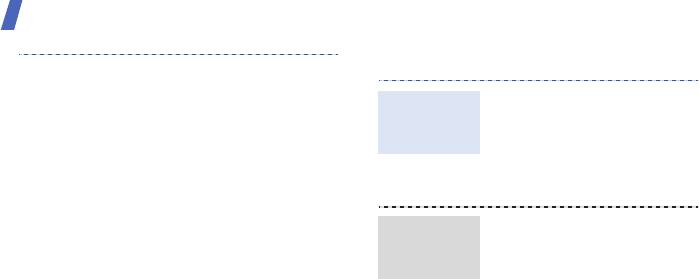
Дополнительные возможности телефона
Просмотр сообщений
4. Выберите пункт
Текст
.
5. Введите текст сообщения и
1. В режиме ожидания нажмите
Просмотр
нажмите клавишу [
OK
].
программную клавишу
SMS-
<
Меню
> и выберите пункт
6. Выберите пункт
Добавить
сообщения
Сообщения
→
Мои
файл
.
сообщения
→
Входящие
.
7. Добавьте изображения,
2. Выберите SMS-сообщение.
видеоклипы, музыкальные
файлы или документы.
8. Нажмите программную
1. В режиме ожидания нажмите
Просмотр
клавишу <
Опции
> и выберите
программную клавишу
MMS-
пункт
Отправить
.
<
Меню
> и выберите пункт
сообщения
Сообщения
→
Мои
9. Введите адрес электронной
сообщения
→
Входящие
.
почты.
2. Выберите MMS-сообщение.
10.Нажмите клавишу [
OK
] для
отправки сообщения.
24

Использование Bluetooth
1. В режиме ожидания нажмите
Просмотр
Телефон поддерживает технологию Bluetooth,
программную клавишу
которая позволяет устанавливать беспроводные
сообщений
<
Меню
> и выберите пункт
соединения с другими устройствами Bluetooth,
электронной
Сообщения
→
Мои
обмениваться с ними данными, использовать
почты
сообщения
→
устройство громкой связи, а также управлять
сообщения
.
телефоном на расстоянии.
2. Выберите учетную запись.
3. Нажмите программную
1. В режиме ожидания нажмите
Включение
клавишу <
Да
> для загрузки
программную клавишу
Bluetooth
новых сообщений электронной
<
Меню
> и выберите пункт
почты или их заголовков.
Настройки
→
Bluetooth
→
Активация
→
Включено
.
4. Выберите сообщение
электронной почты или
2. Выберите пункт
Видимость
заголовок.
моего телефона
→
Включено
, чтобы другие
5. Если был выбран заголовок,
устройства могли находить
нажмите программную
данный телефон.
клавишу <
Опции
> и выберите
команду
Извлечь
, чтобы
просмотреть текст сообщения.
25
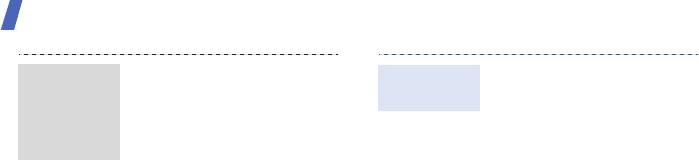
Дополнительные возможности телефона
1. В режиме ожидания нажмите
1. Запустите приложение или
Поиск
Отправка
программную клавишу
откройте программу
устройств
данных
<
Меню
> и выберите пункт
Телефонная книга
,
Мои
Bluetooth и
Настройки
→
Bluetooth
→
файлы
,
Календарь
или
соединение с
Мои устройства
→
Новый
Напоминание
.
ними
поиск
.
2. Выберите элемент.
2. Выберите устройство.
3. Нажмите программную клавишу
3. Введите PIN-код Bluetooth
<
Опции
> и выберите пункт
или PIN-код другого Bluetooth
Отправить по
→
Bluetooth
.
устройства (если он есть у
4. Чтобы передать запись
этого устройства) и нажмите
телефонной книги, определите
программную клавишу <
Да
>.
данные, которые нужно
Когда владелец другого
отправить.
устройства введет такой
5. Поиск и выбор устройства
же код, соединение будет
Bluetooth.
установлено.
6. При необходимости введите
PIN-код Bluetooth и нажмите
программную клавишу <
Да
>.
26

1. При попытке другого
Получение
устройства подключиться к
данных
телефону нажмите
программную клавишу <
Да
>,
чтобы разрешить
подключение.
2. При необходимости нажмите
программную клавишу <
Да
>,
чтобы подтвердить свой
выбор.
27



